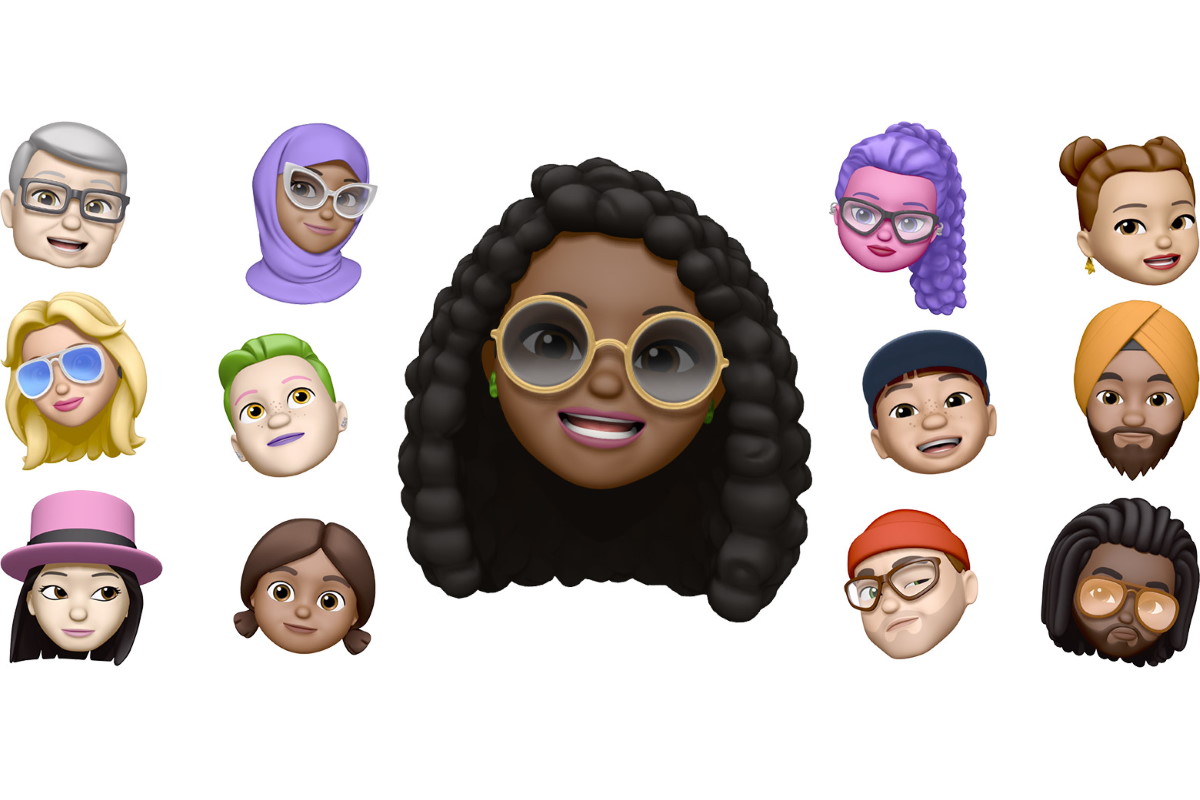Le Memoji sono i nuovi avatar interattivi inseriti in iOS 13. Sono praticamente emoticon evolute, compatibili anche con altri sistemi.
Le Memoji sono una delle novità di iOS 13. O meglio, sono una delle funzioni che sta ricevendo più attenzione con la nuova versione del sistema operativo di casa Apple. L’azienda infatti, con una scelta strategica, le ha rese compatibili anche con il mondo Android, e in generale con tutti gli altri sistemi, trasformandole automaticamente in sticker quando vengono inviate.
Memoji, possiamo costruire il nostro avatar
L’idea di costruire una nostra caricatura da usare come emoji personalizzata non è di per sé nuovissima, ma come al solito Apple sa trasformare le idee e renderle un successo. Probabilmente è per questo che le Memoji iniziano a circolare. Ecco come crearle sui dispositivi Apple dotati di iOS 13.
Come creare le Memoji su iPhone
Se è la prima volta che apriamo una App di messaggistica dopo l’aggiornamento, il sistema ci proporrà automaticamente una procedura guidata. Durante questa procedura il nostro dispositivo ci proporrà di crearne una che ci somigli, e questo è probabilmente uno degli aspetti più simpatici di questa divertente novità. Ma se per qualsiasi motivo l’abbiamo saltata, dobbiamo solo premere il tasto delle Memoji sulla tastiera. Il menu che si apre ce ne mostrerà alcune predefinite, ma se vogliamo crearne di nuove dobbiamo solo toccare il tasto + a sinistra.
La procedura guidata ci permette di personalizzare la memoji come preferiamo. Si comincia scegliendo la carnagione e i tratti del viso. Un consiglio: per ogni passaggio, scorriamo la pagina verso il basso fino in fondo. Le opzioni disponibili infatti sono moltissime ma alcune sono “nascoste” in fondo a ogni pagina.
Dopo ogni scelta, per esempio carnagione e taglio di capelli, dobbiamo solo toccare la successiva per procedere. Naturalmente possiamo tornare indietro tutte le volte che vogliamo. Quando siamo soddisfatti del risultato, tocchiamo Fine in alto a destra.
Come usare le Memoji
Una volta terminata la procedura, la nostra Memoji sarà subito disponibile davanti a quelle predefinite. Possiamo scegliere una qualsiasi delle espressioni che iPhone creerà automaticamente e inviarla, come se fosse un’emoticon o un adesivo, con tutti i principali programmi di messaggistica, in particolare WhatsApp. Se vogliamo crearne una nuova, non dobbiamo fare altro che selezionare il menu con i tre puntini, sempre a sinistra, e poi scegliere la voce Nuova Memoji.
Apple ha messo a disposizione anche un comodo video in cui viene spiegato come creare le Memoji (in inglese).
Come funzionano le Memoji su altri dispositivi?
Semplicemente, vengono trasformate in adesivi, e possono essere memorizzati da chi li riceve per essere inviati. In questo caso però, ovviamente, chi li riceve non potrà scegliere espressioni o gesti diversi da quelli che ha salvato, esattamente come con qualsiasi altro sticker.
Come creare emoji avatar su Android
Chiariamo subito che non esiste un sistema per avere gli strumenti di creazione delle Memoji sui dispositivi diversi da quelli di casa Apple: si tratta di un’esclusiva.
Tuttavia, già dai tempi delle Animoji, su Android si sono moltiplicate le App che permettono di ottenere risultati simili. Ecco un elenco di quelle principali, che stanno riscuotendo il maggior successo:
Face Cam permette di creare un nostro avatar in 3D e di utilizzarlo anche quando registriamo video, oltre che sovrapporlo alle fotografie.
BitMoji permette di creare la nostra emoticon personale, con uno stile più cartoonish rispetto alle App in 3D che vanno di moda ora.
ZEPETO infine è una App in cui si può creare un avatar 3D e, oltre a usarlo come Emoji, lo si può far muovere in un ambiente virtuale.
Un consiglio: diffidiamo delle App che fanno troppo richiamo alle Memoji vere e proprie: molte di queste sono specchi per allodole pensate per utenti sprovveduti.
Fonte foto copertina: support.apple.com/it-it/HT208986